آموزش آنالیز رنگ های تصاویر به کمک فتوشاپ
فتوشاپ یکی از نرم افزار های بسیار هوشمندی است که به سادگی میتوانید ، طیف رنگی در یک تصویر را آنالیز و مورد بررسی قرار دهید . امروز هم در این آموزش فتوشاپی قصد داریم تا روی این موضوع تمرکز کنیم .
آنالیز رنگ در فتوشاپ چیست؟
در واقع ممکن است ، شما قصد داشته باشید که ، رنگ به خصوصی را تصویرتان بیشتر کنید و یا آنکه یک رنگ را محو تر کنید . به کمک تکنیک آنالیز رنگ در فتوشاپ میتوانید به این اهداف دست پیدا کنید.
مراحل گام به گام آنالیز رنگ در فتوشاپ :
- مجموعه رنگ های موجود (Swatches palette) در پالت رنگی فوتوشاپ خود را حذف کنید.
- از ابزار قطره چکان کمک بگیرید.
یک تصویر به دلخواه خودتان وارد فتوشاپ کنید که می خواهید نمونه های رنگی آن را داشته باشید ، سپس ابزار قطره چکان خود را از پنل Tools بگیرید.
- از یک قسمت تصویر ، اولین رنگ را نمونه بردارید.
- رنگ نمونه برداری شده را به Swatches Palette اضافه کنید.
- از چند رنگ دیگر تصویر نمونه برداری کنید.
- جموعه رنگ هایتان را به عنوان یک swatch set در فتوشاپ ذخیره کنید.
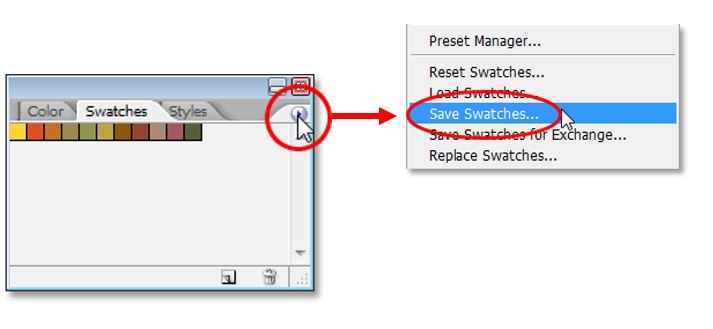
به کمک فلشی که در تصویر بالا مشخص شده ، شما میتوانید به پالت های قبلی یا پالت هایی که ساخته اید ، دسترسی داشته باشید.
0 Comments
